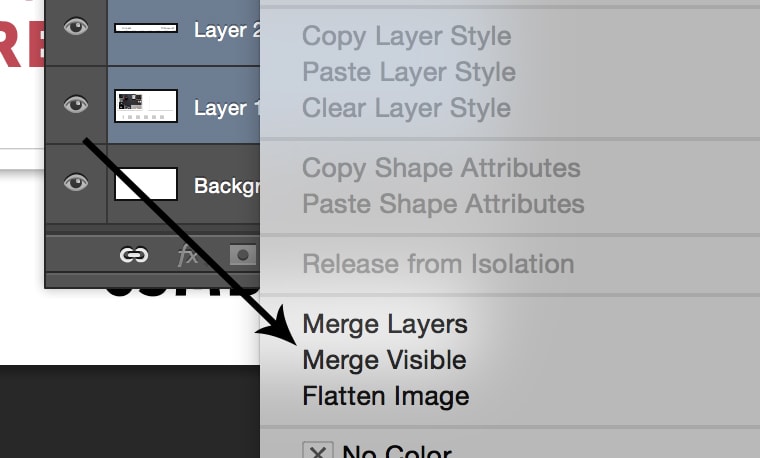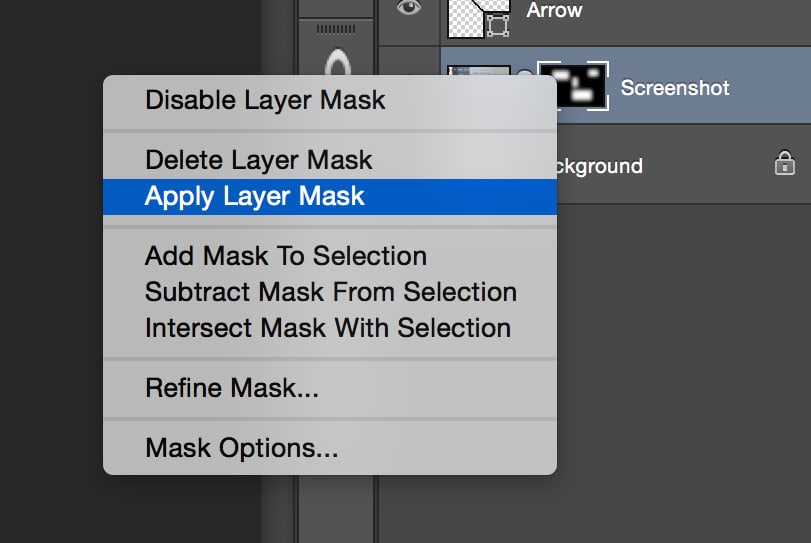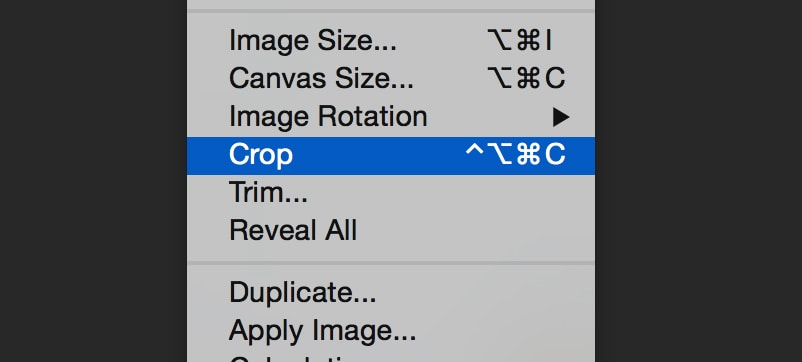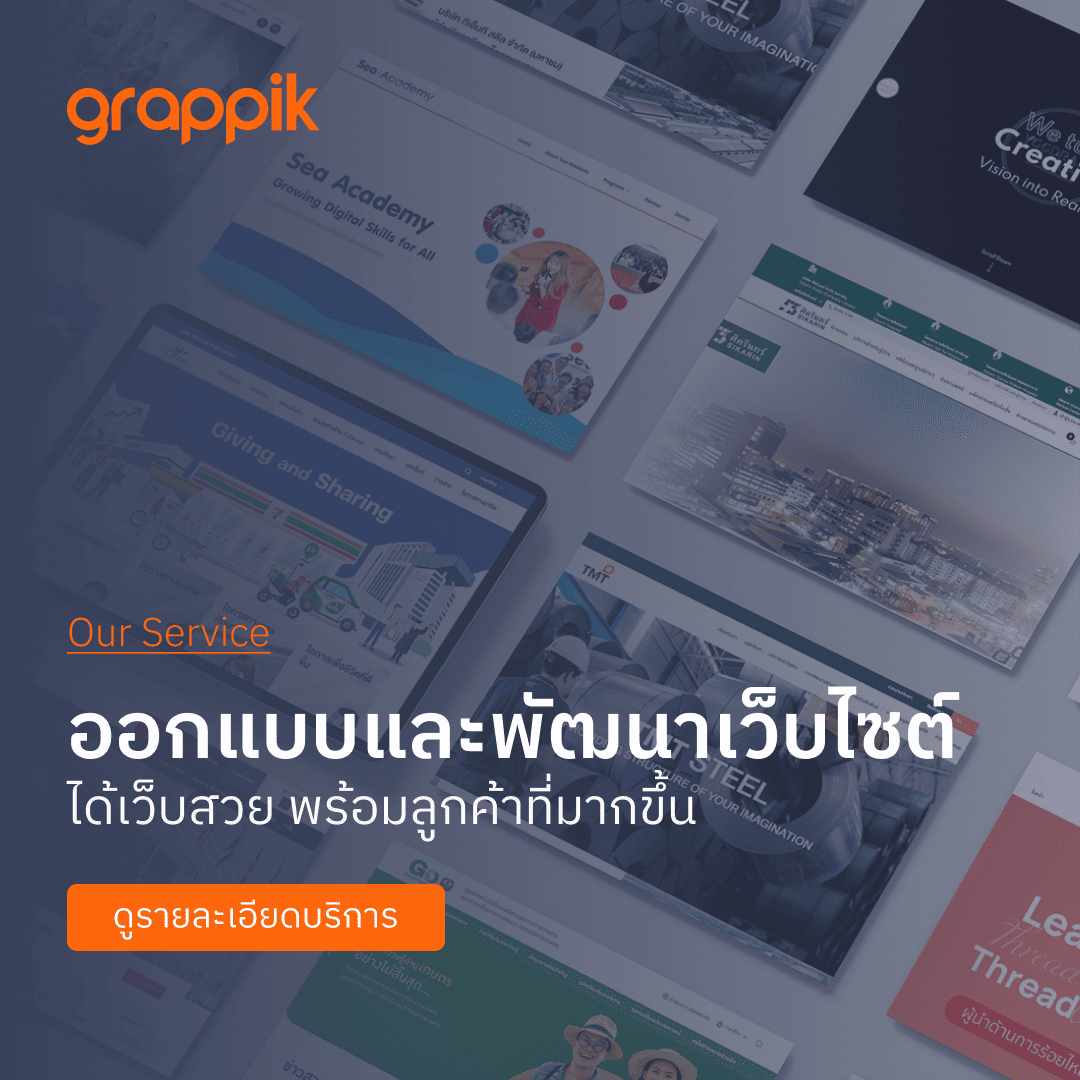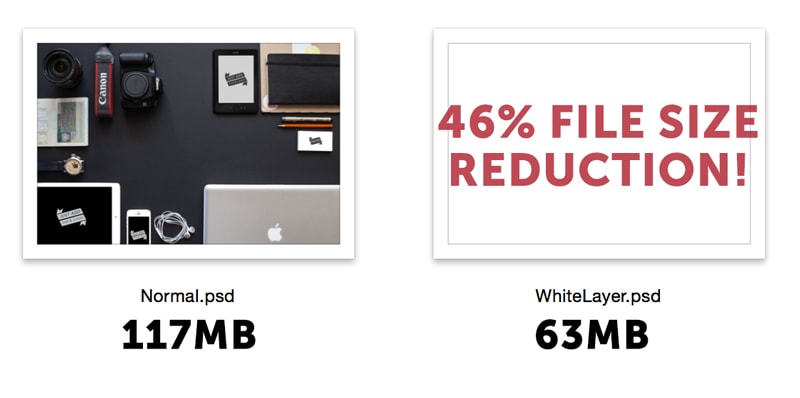
คาดว่าหลายๆ คนยังไม่รู้กับเทคนิคง่ายๆ นี้ พอเราทำงานเสร็จก็แค่เพิ่ม Layer ขาวเอาไว้ชั้นบนสุดของ Layer ที่เราทำมาทั้งหมดแค่นี้ก็จะลดขนาดไฟล์ได้มากโขเลยละ
2. ลบ Layer ที่ไม่ใช้ทิ้งไปซะ!!
Layer ว่างปล่าวที่เราสร้างขึ้นมามากมายเราควรจะลบทิ้งซะให้หมดเพราะมันเป็นสาเหตุหนึ่งของขนาดไฟล์ที่ใหญ่มากขึ้น
3.Merge/Flatten Layers
Merge Layers สั้นๆ ง่ายๆ ได้ใจความ Merge Layers ก็คือการเอา Layer ที่เราเลือกมารวมกันนั่งเอง วิธีนี้ใช้ได้ผลมากๆ แต่ข้อควรระวังคือ เมื่อเรา Merge Layers ไปแล้วเราจะแยกมันออกจากกันไม่ได้อีก ซึ่งมันจะมีปัญหาแน่ๆ ถ้าเกิดเราอยากจะแก้ไขมัน ทางที่ดีก่อนจะ Merge Layers ก็ควรจะดูให้ดีๆ นะครับ หรือเราควรจะสร้างไฟล์ .psd ขึ้นมาอีกหนึ่งไฟล์แยกออกมา โดยไฟล์นี้จะทำการ Merge Layers เพื่อความเบาของไฟล์ .psd และก็เก็บไฟล์ต้นฉบับไว้สำหรับแก้ไข
4.Apply Layer Masks
เมื่อเรา Layer Masks ไป 1 ครั้งก็ต้องมี Layer เพิ่มขึ้นมา เพราะฉะนั้นเราก็รวมมันไปซะเลย แต่ก็จะมีปัญหาเหมือนข้อข้างบนนะครับ มันจะแก้ไขลำบาก ข้อนี้ต้องระวังกันให้ดีๆ
5.Crop
ขนาดของภาพมีผลต่อ ไฟล์ .psd มันเป็นเรื่องที่ควบคู่กัน ถ้าเราอยากจะลดขนาดของไฟล์ เราก็ต้องลดขนาดของภาพนั่นเอง
เพิ่มเติมข้อมูลอีกนะครับคุณ Thanakorn Thongraksa ได้แนะนำมาครับ
6. rasterize layer ที่เป็น smart object
smart object ในที่นี้หมายถึง การที่เราลากภาพอื่นๆ มาใส่พื้นที่ที่เรากำลังทำง
ทั้งนี้ พวก smart filter ก็เช่นกันครับ หลักการเดียวกันเลย คือเราสามารถเปลี่ยนค่าฟิลเ
ลองคิดดูว่า ถ้าเราเอาภาพขนาด 18 ล้านพิกเซลมาย่อใส่ขนาด 800*600 พิกเซล โดยติด smart object และ smart filter ด้วย ไฟล์จะใหญ่เกินจำเป็นขนาดไห
ขอขอบคุณความรู้เพิ่มเติมจากเพื่อนๆ ด้วยนะครับ
จบไปแล้วนะครับสำหรับบทความนี้อย่าลืมไปอ่านบทความนี้กัน 6 สิ่งที่ Graphic Designer ต้องรู้
ขอบคุณ เครดิต